Google Play ストアと Apple App Store は、デバイスにダウンロードしたすべてのアプリやゲームを記録します。さまざまな理由でこのリストにアクセスできます。以前に削除したアプリやゲームの名前を思い出すことができないようです。または、新しいデバイスを手に入れたばかりで、すべてのアプリとゲームを再ダウンロードしたい場合もあります。
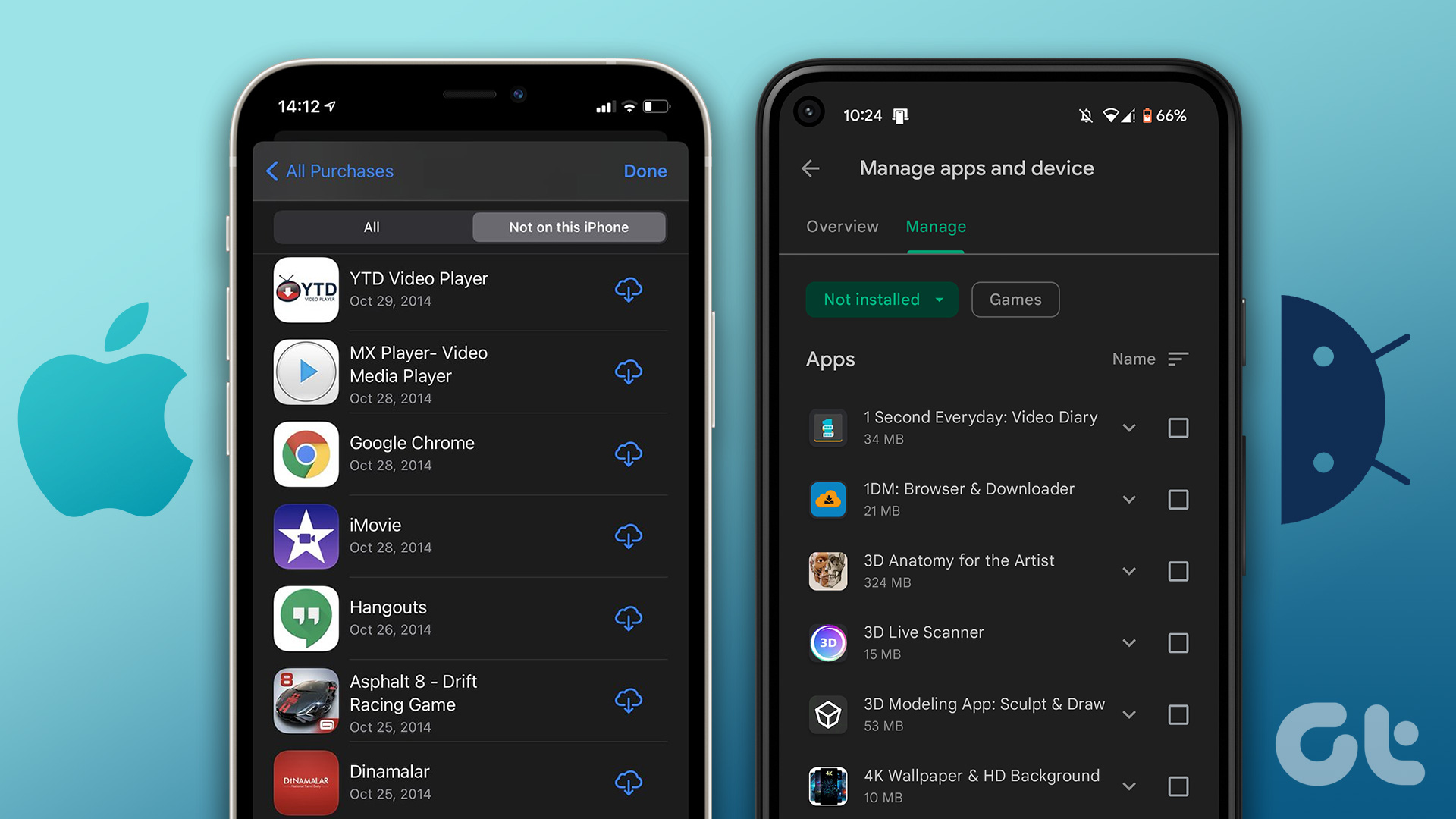
理由が何であれ、アプリのダウンロード履歴にアクセスするAndroid と iPhone で簡単に実行できます。この投稿では、Android および iPhone で以前にダウンロードしたアプリを表示および管理する方法について説明します。それでは始めましょう。
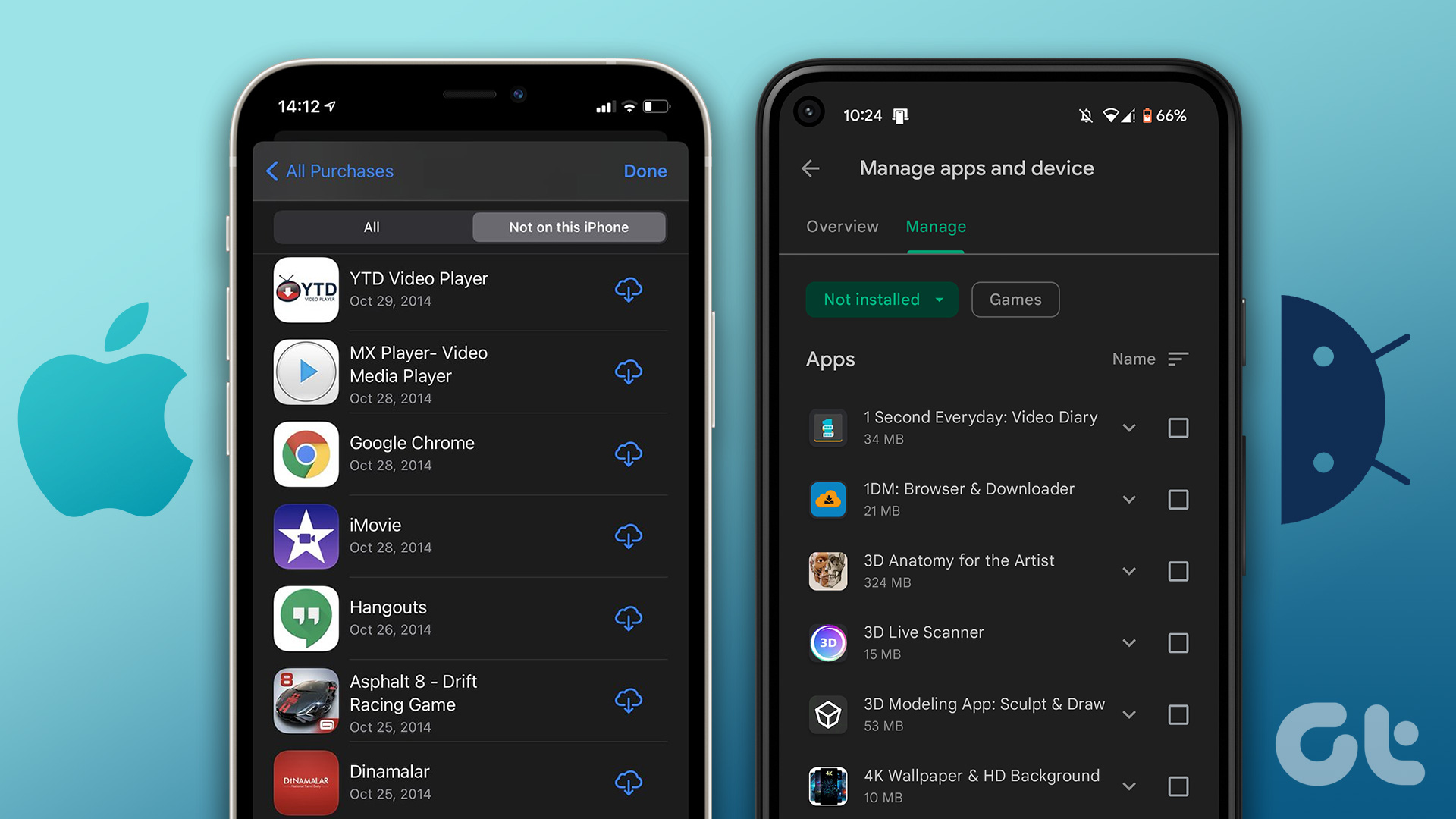
Android でアプリのダウンロード履歴を表示する方法
Google Play ストアを使用すると、Android でアプリのダウンロード履歴に簡単にアクセスできます。次の手順を使用して、Google アカウントを使用してダウンロードしたアプリとゲームの完全なリストを表示できます。
ステップ 1: Android で Google Play ストアを開きます。
ステップ 2: 右上隅にあるプロフィール アイコンをタップし、[アプリとデバイスの管理] を選択します。
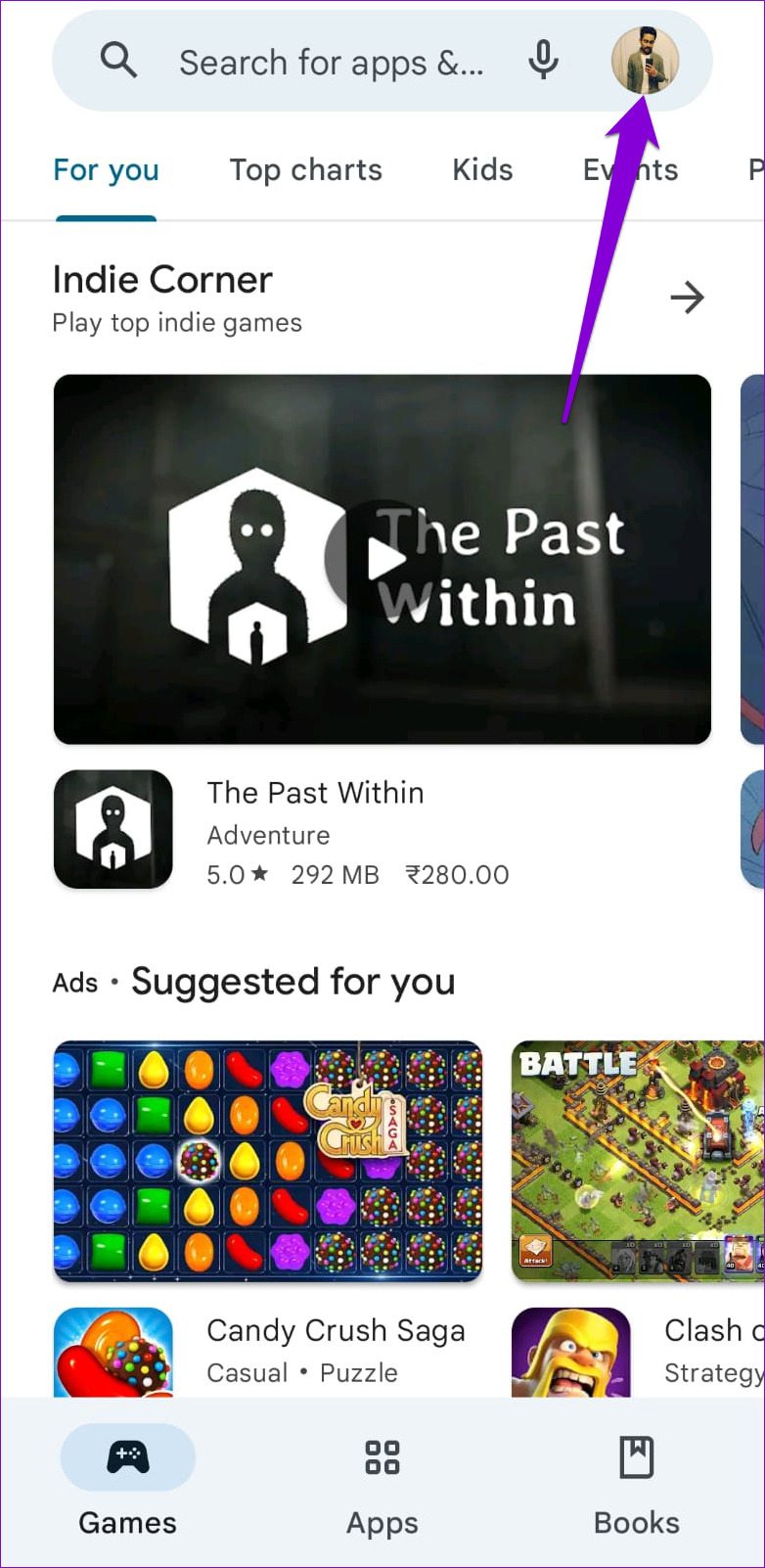
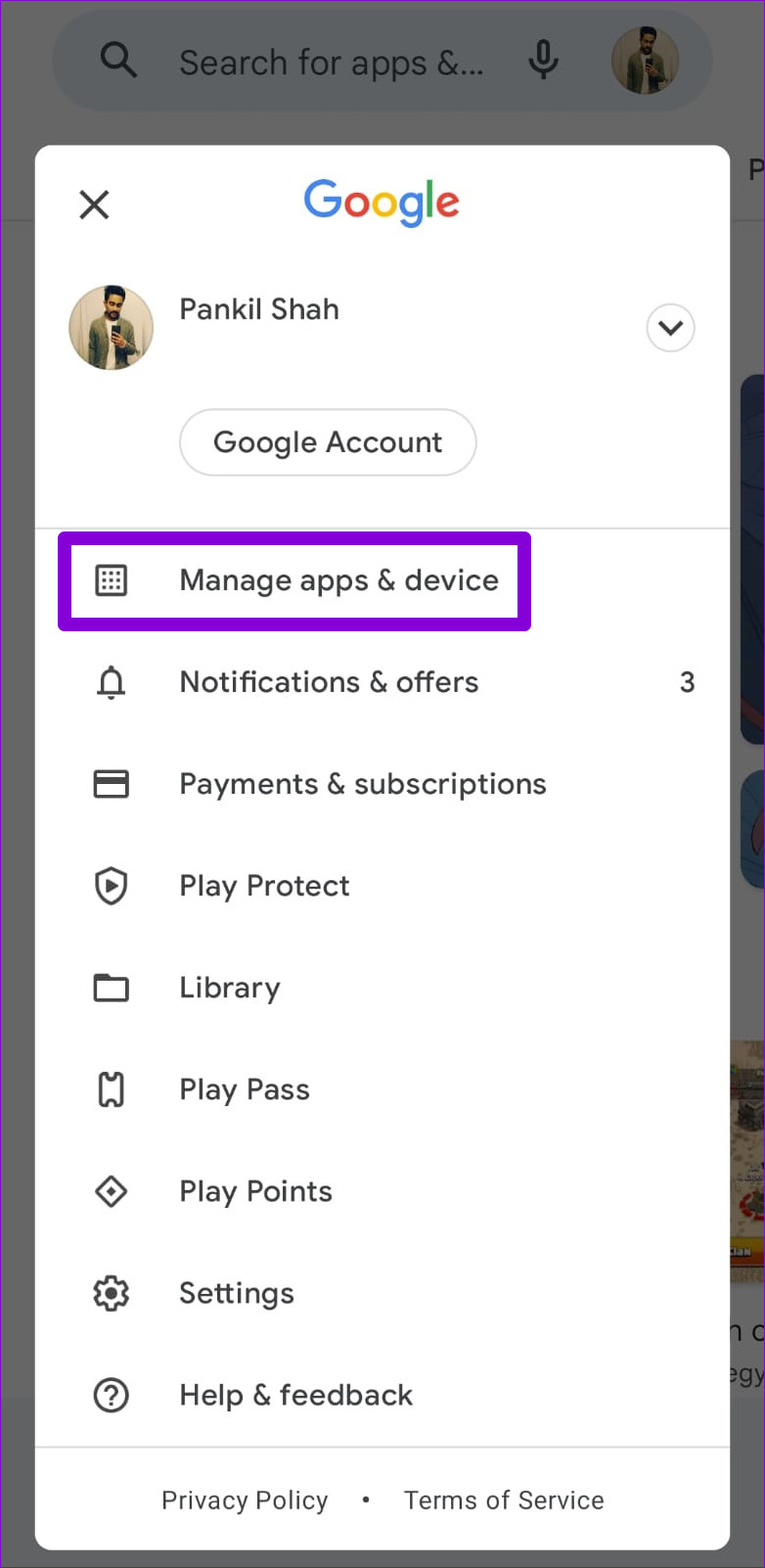
ステップ 3: [管理] タブに切り替えます。 [インストール済み] の下に、スマートフォンにあるアプリのリストが表示されます。
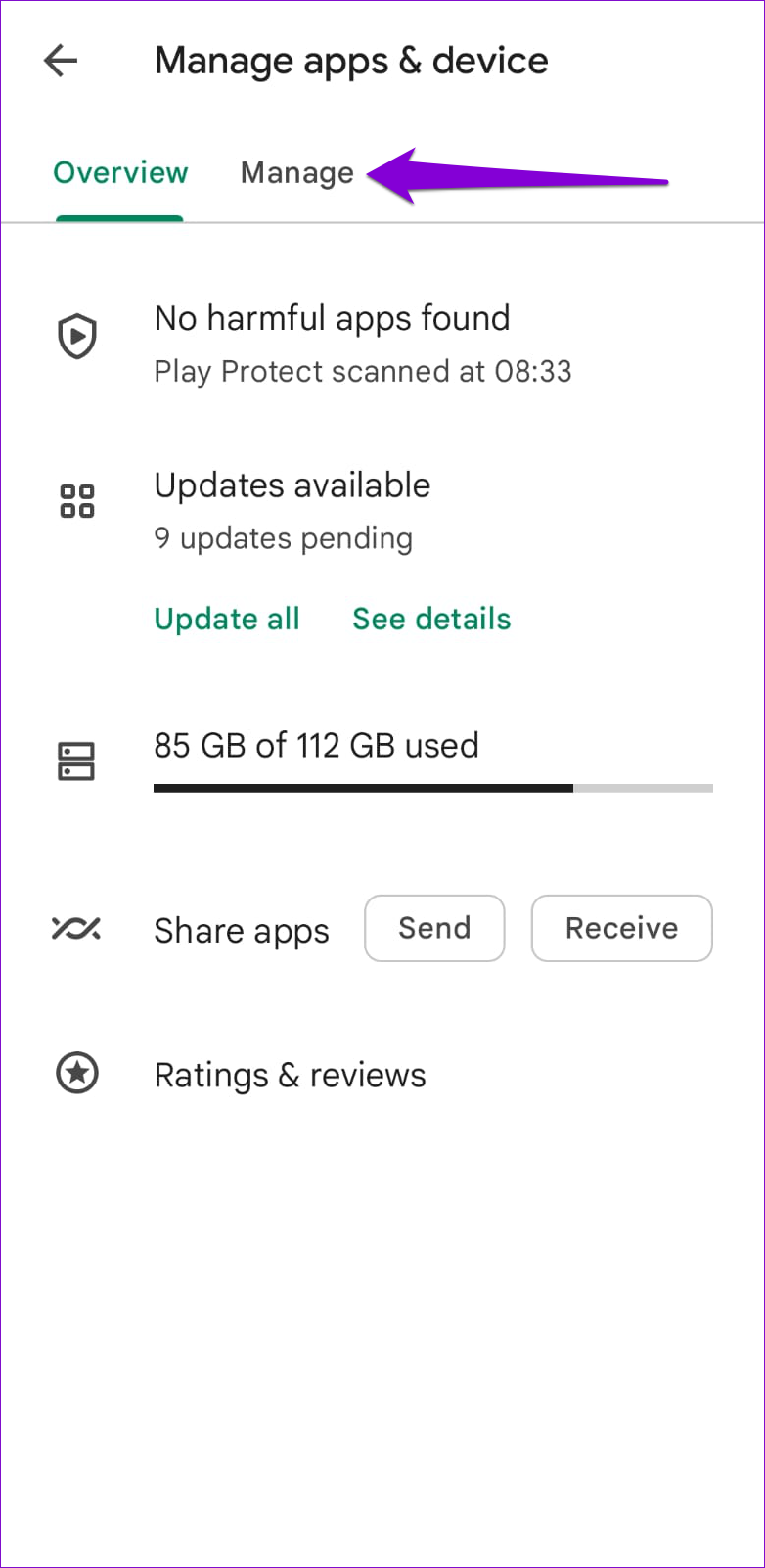
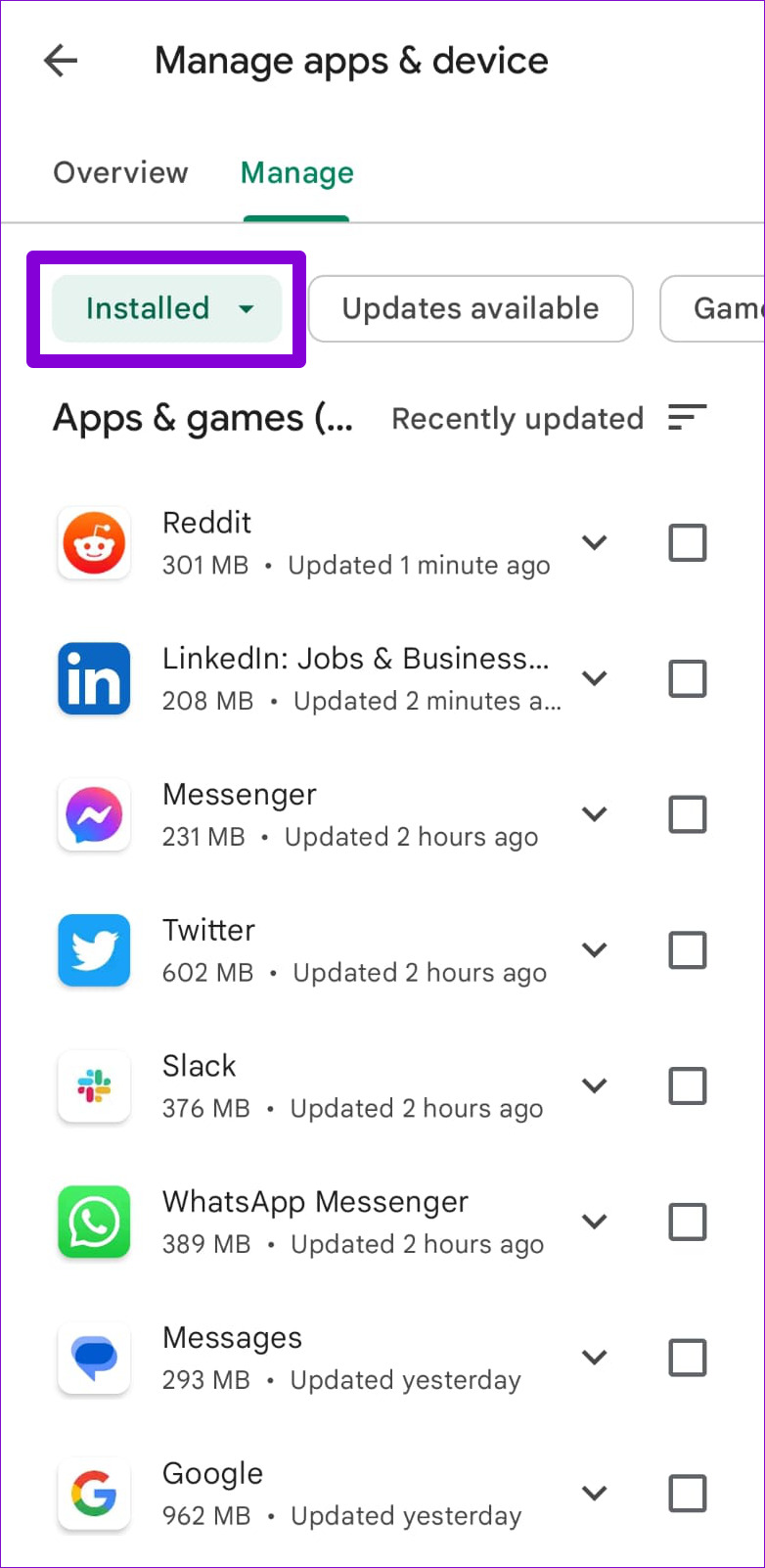
ステップ 4: [インストール済み] をタップし、[インストールされていません] を選択して、端末に存在しないアプリのリストを表示します。このリストには、同じ Google アカウントを使用して他のデバイスにダウンロードしたアプリやゲームが含まれます。
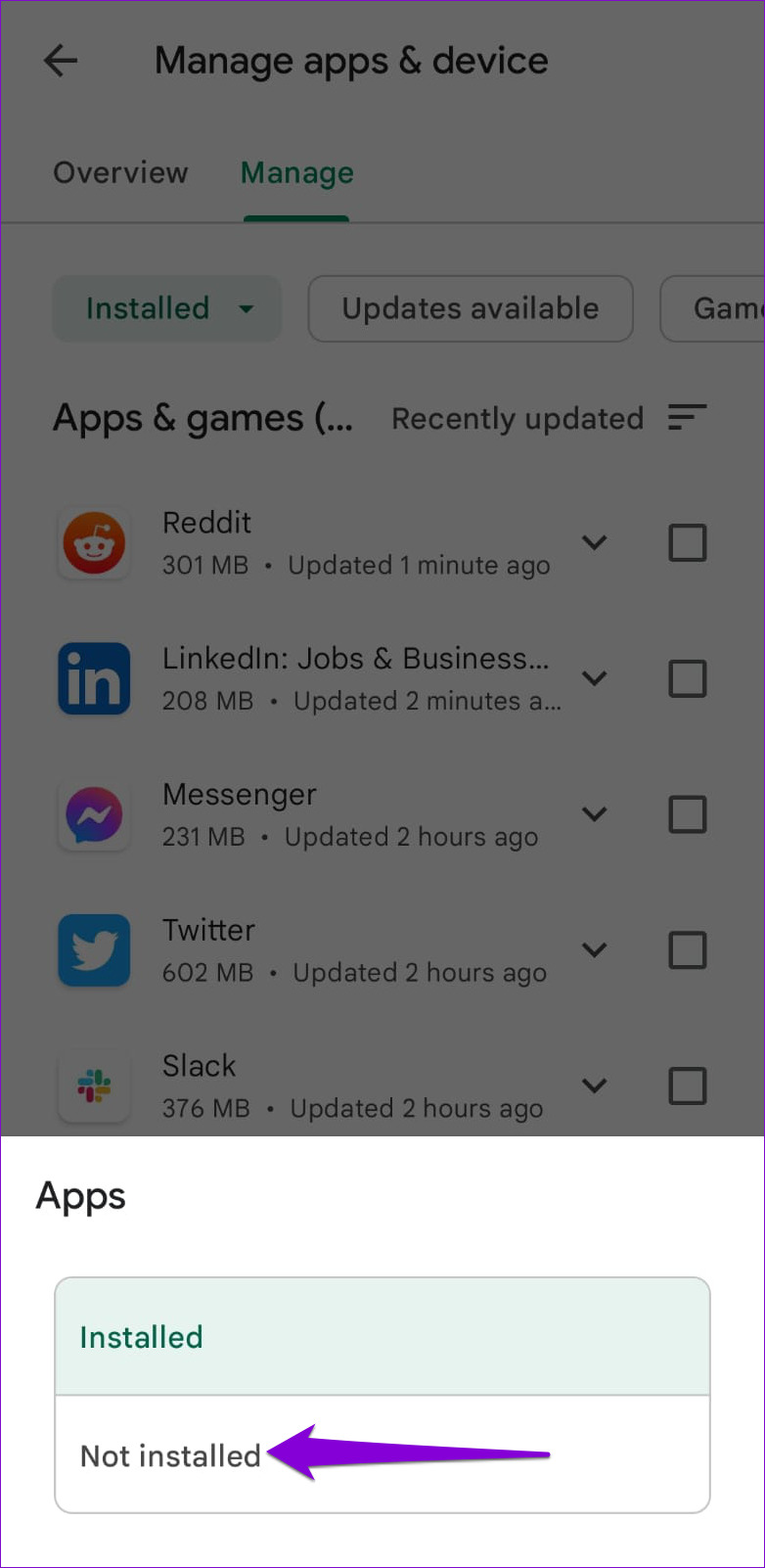
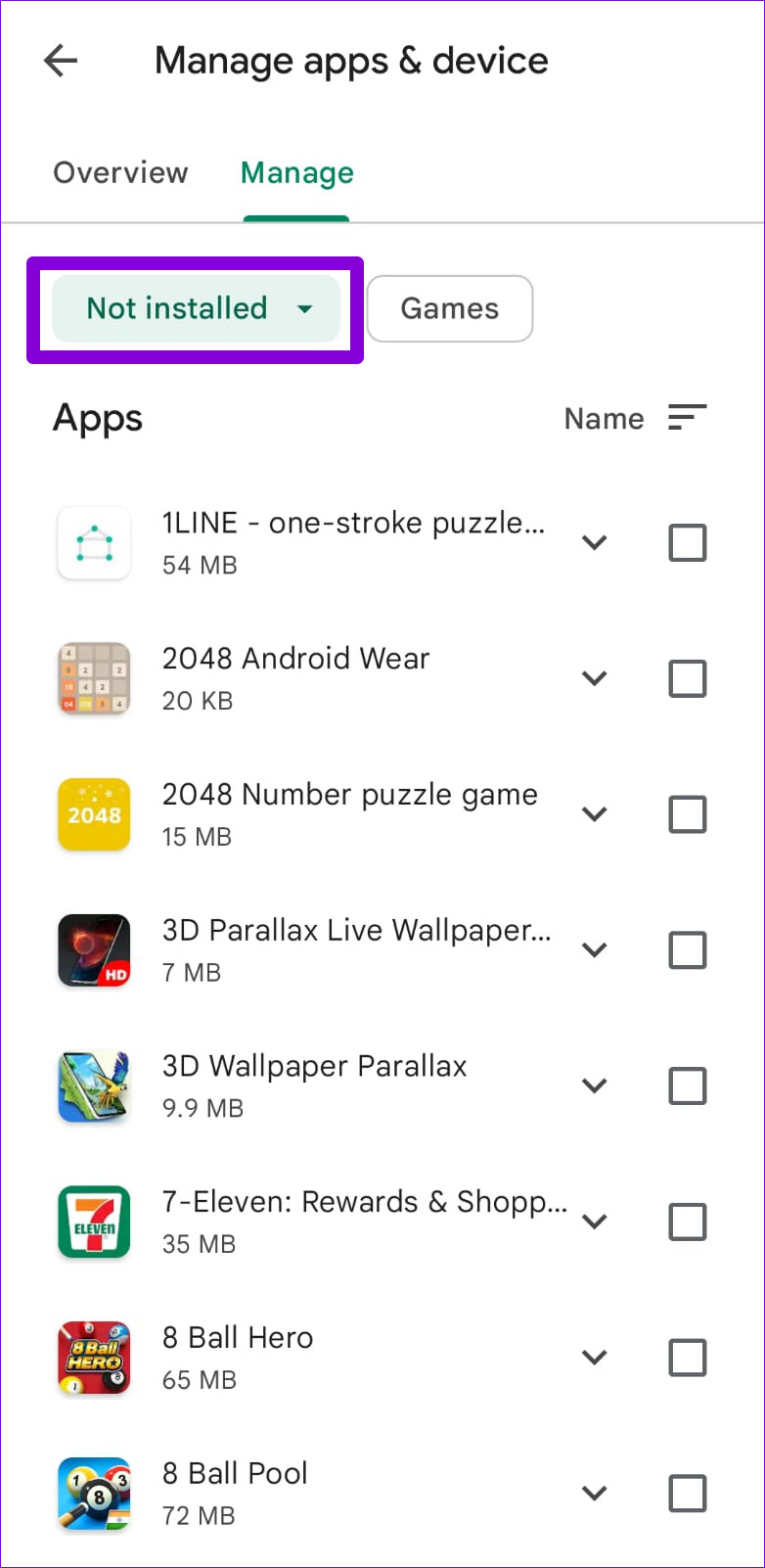
長い間 Android を使用している場合は、アプリやゲームのダウンロード履歴が長い可能性があります。購入したアプリとサブスクリプションのリストを Play ストアで表示するだけの場合は、代わりに次の手順を使用してください。
ステップ 1: 携帯電話で Play ストアを開きます。右上隅にあるプロフィール アイコンをタップし、[支払いと定期購入] を選択します。
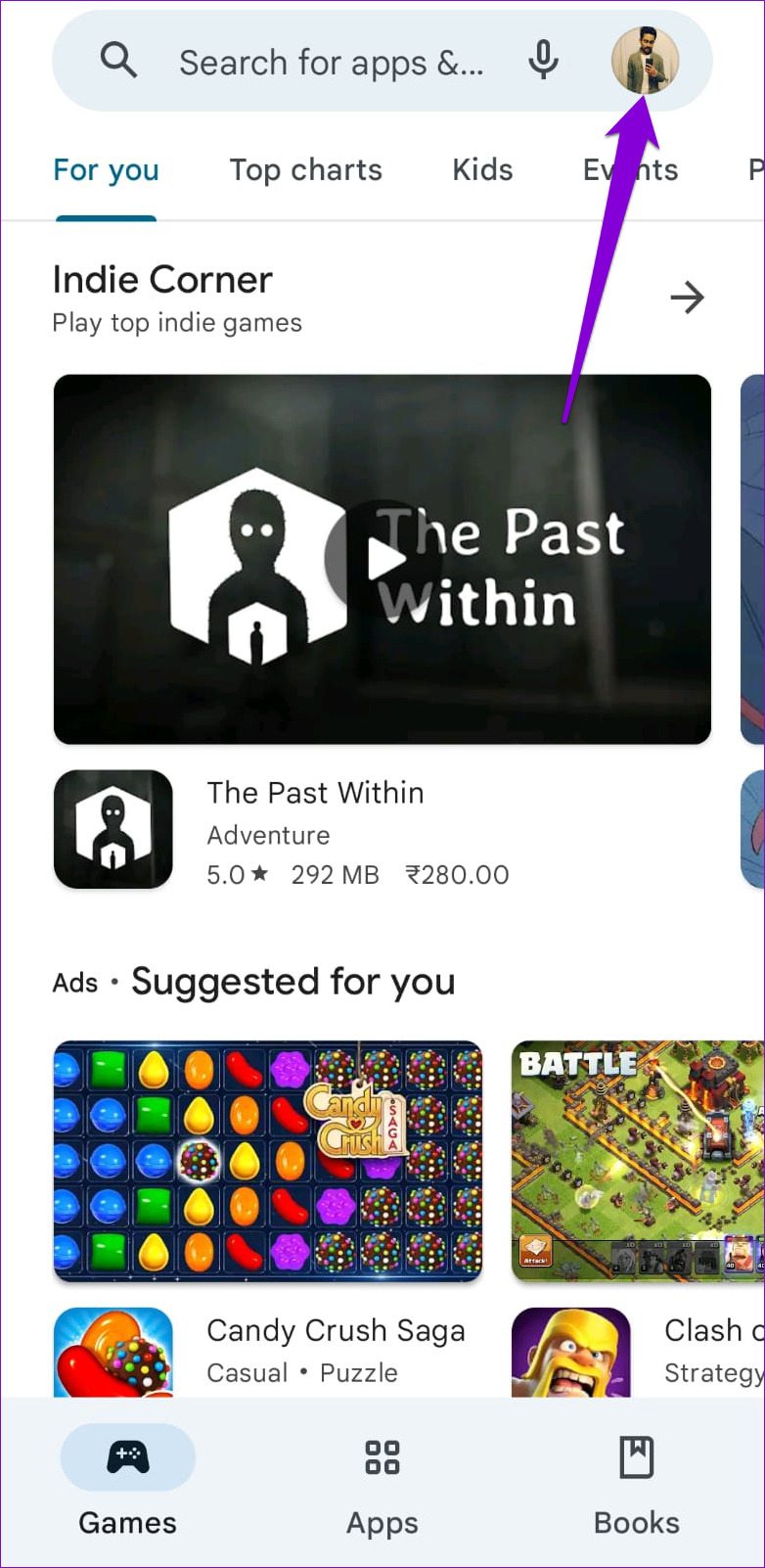
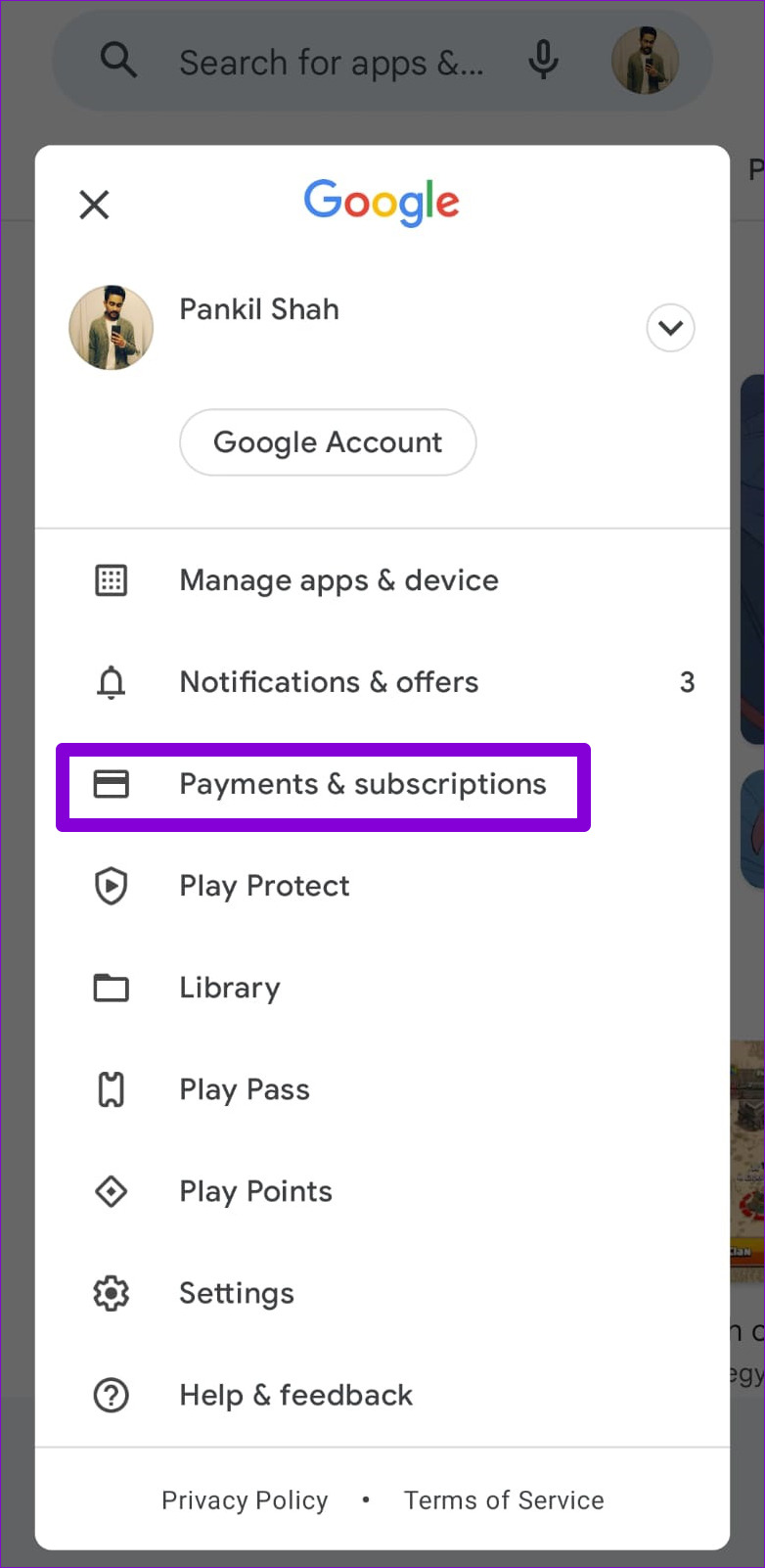
ステップ 2: [予算と履歴] をタップして、購入したすべてのアプリとゲームを表示します。
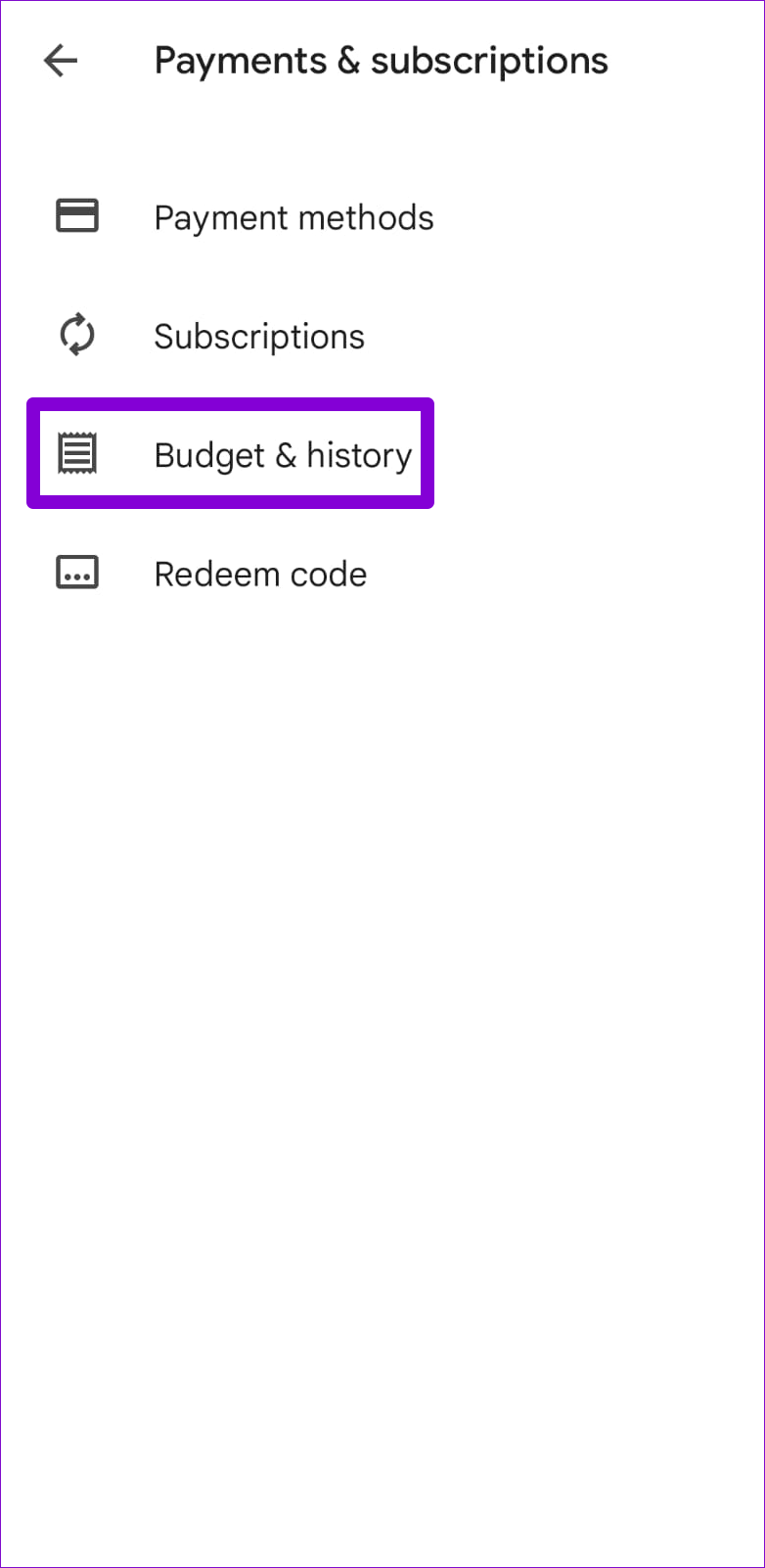
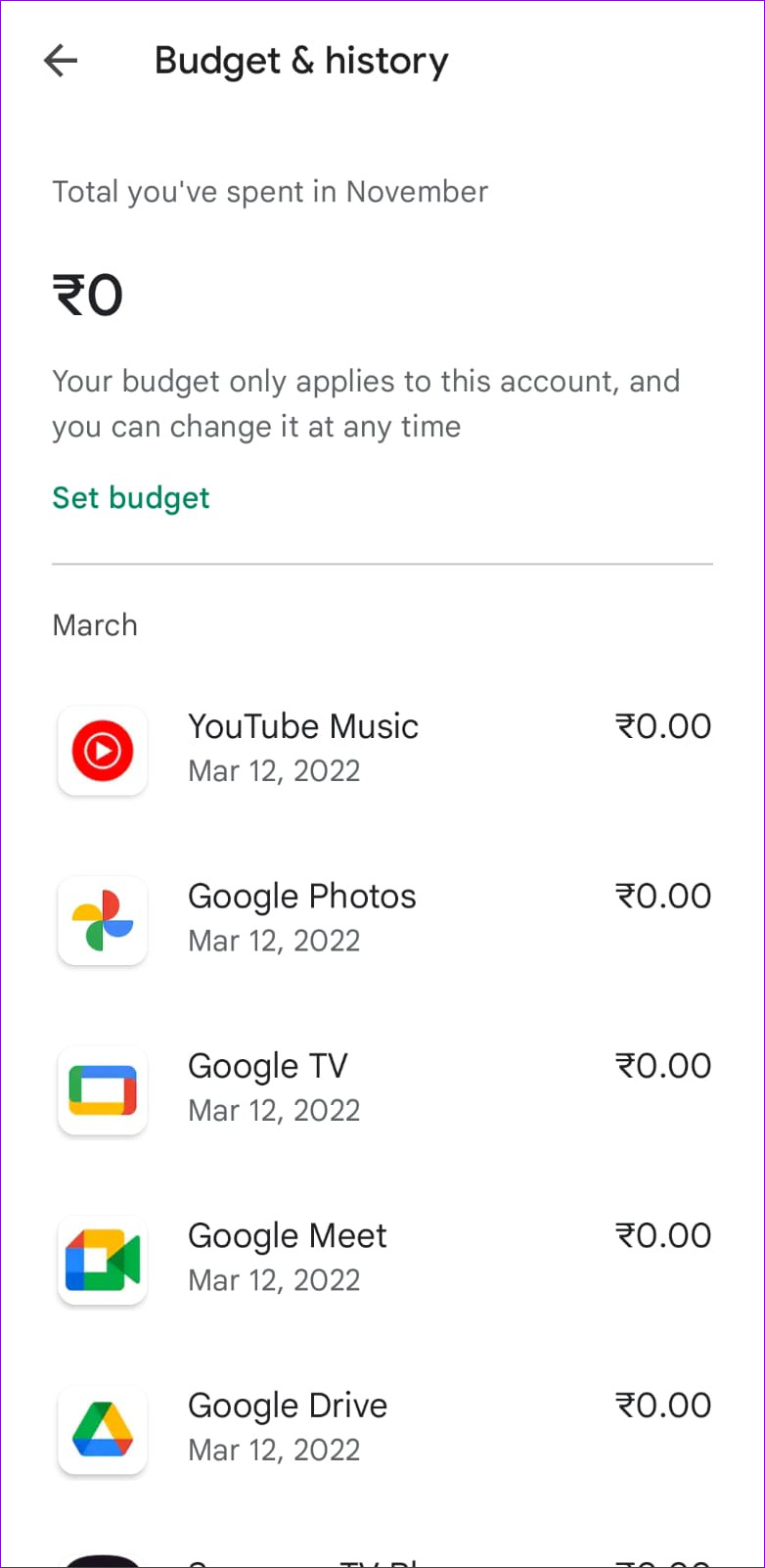
Android のダウンロード履歴からアプリを削除する方法
Google Play ストアでは、ダウンロード履歴からアプリやゲームを削除できます。これは、特定のアプリがリストに表示されないようにする場合に便利です。
ステップ 1: Play ストアを開き、右上隅にあるプロフィール アイコンをタップします。
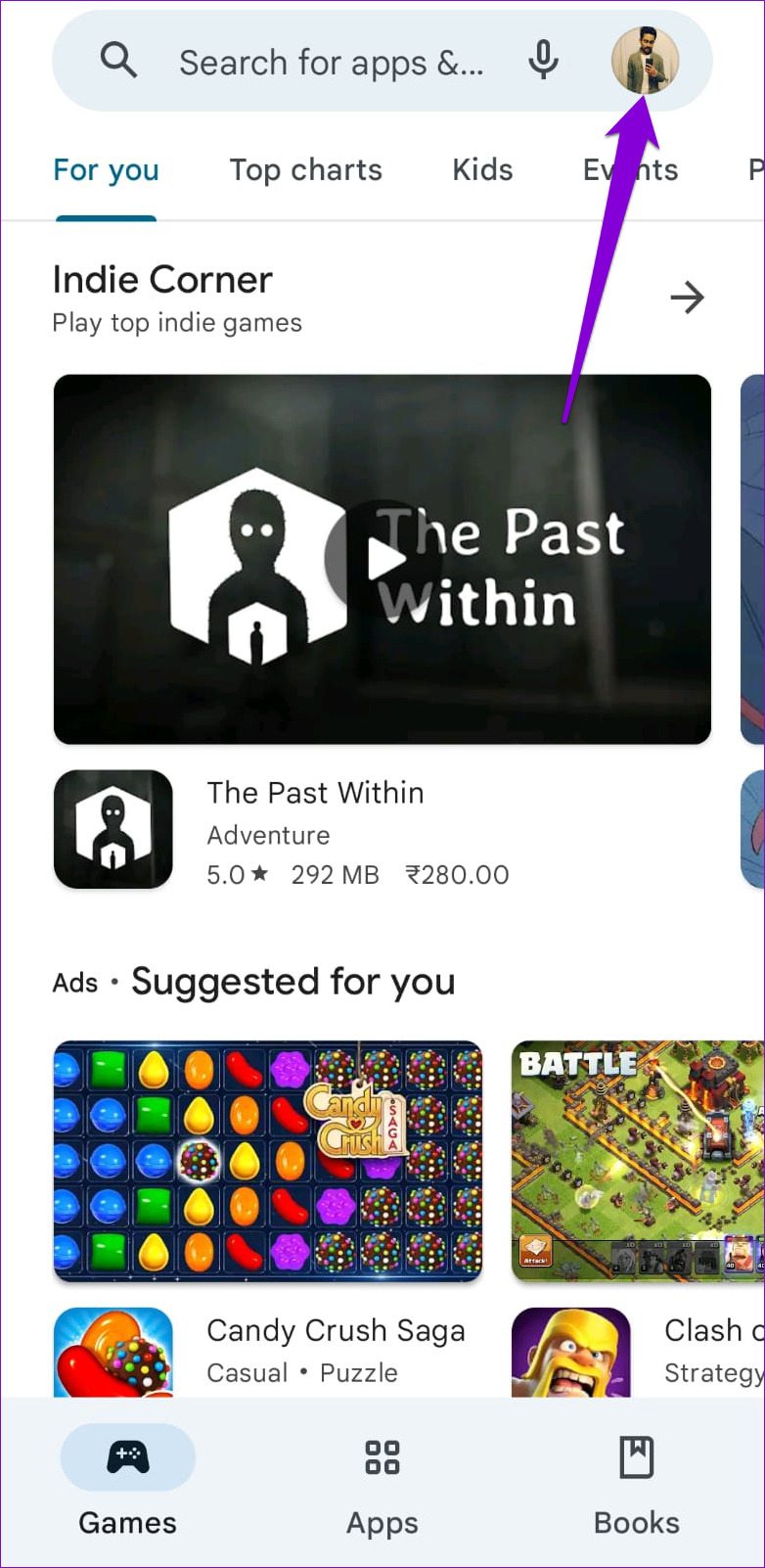
ステップ 2: [アプリとデバイスの管理] を選択します.’
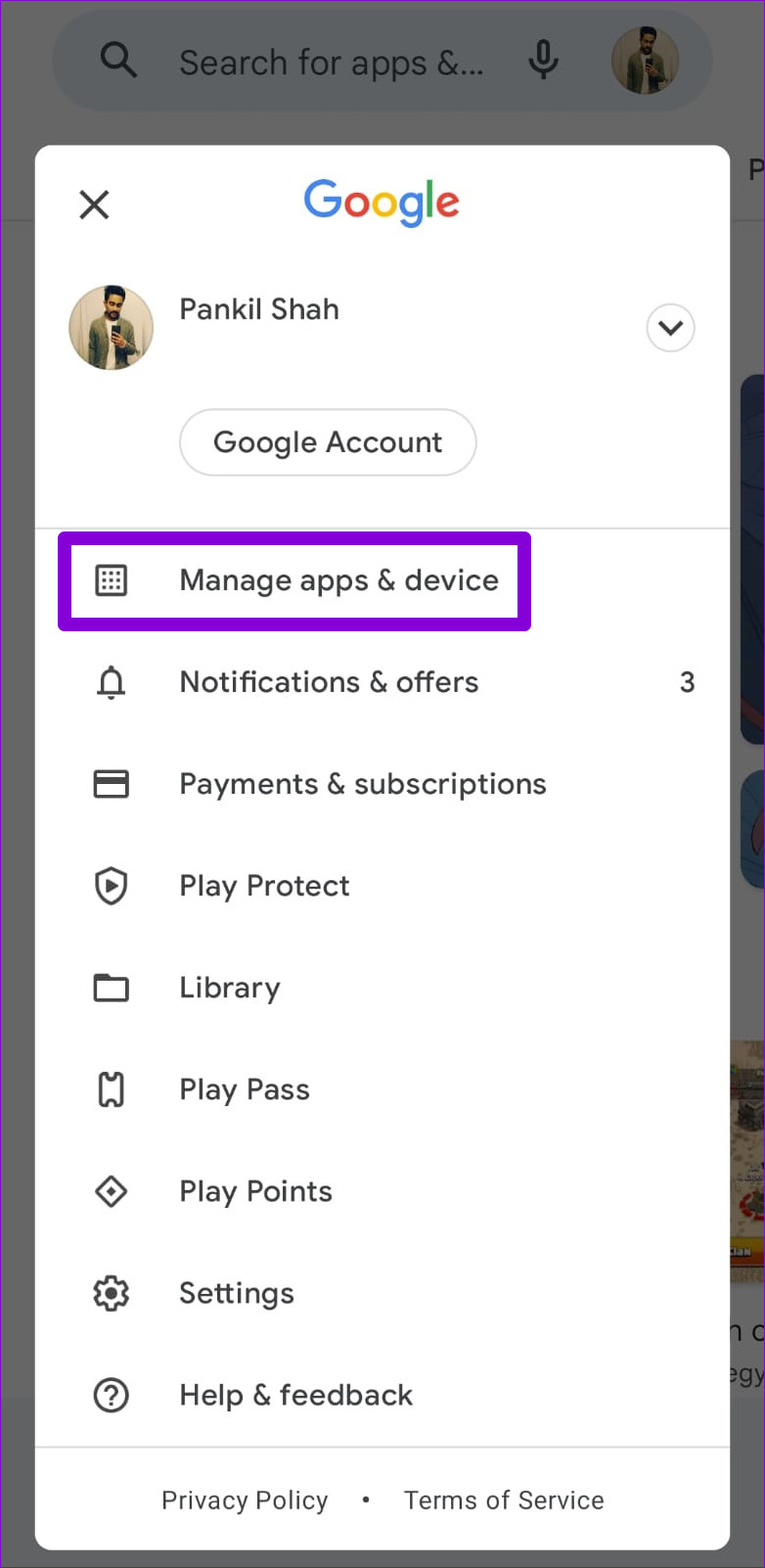
ステップ 3: [管理] タブで、[インストール済み] をタップし、[未インストール] を選択します。
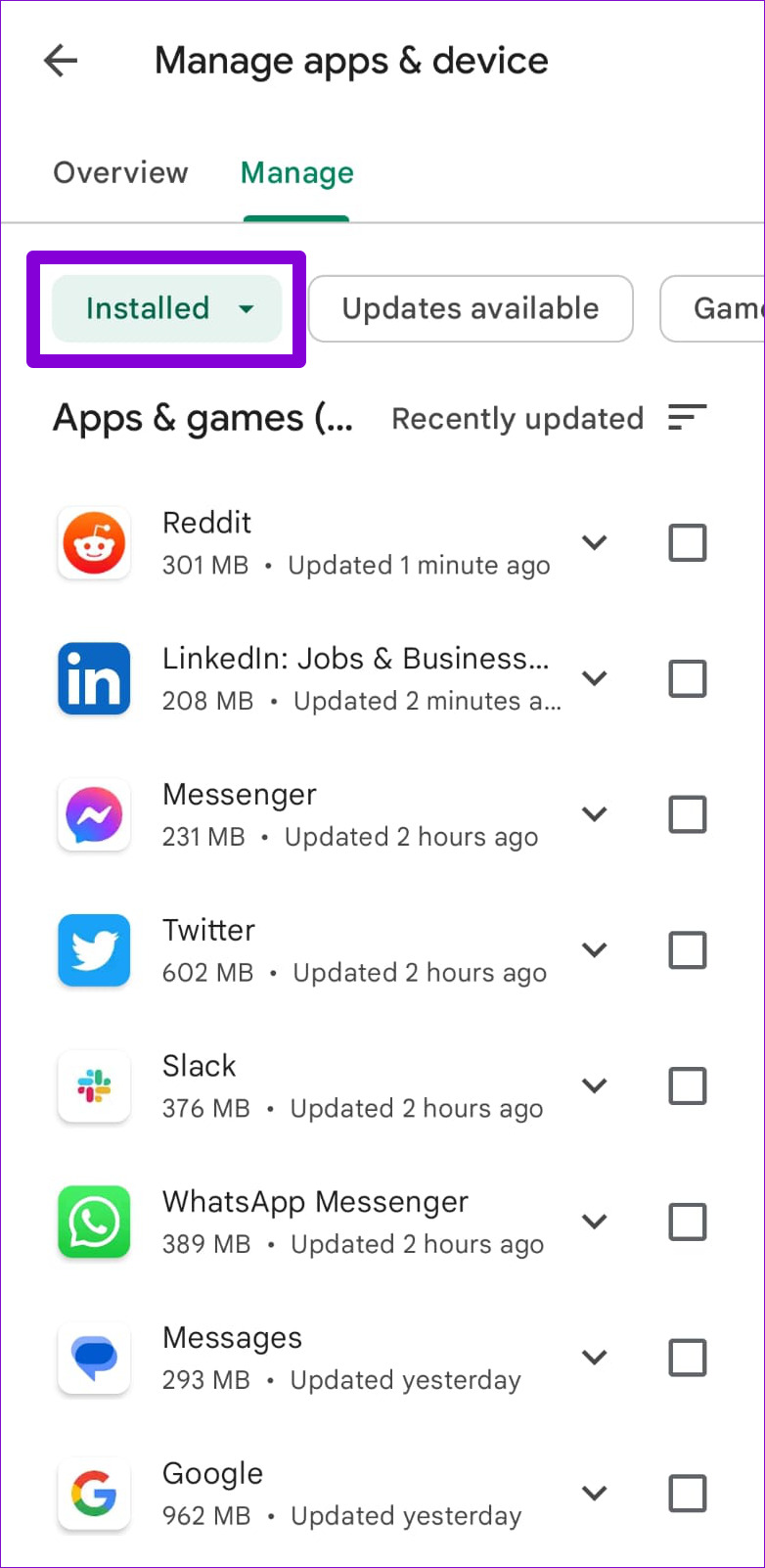
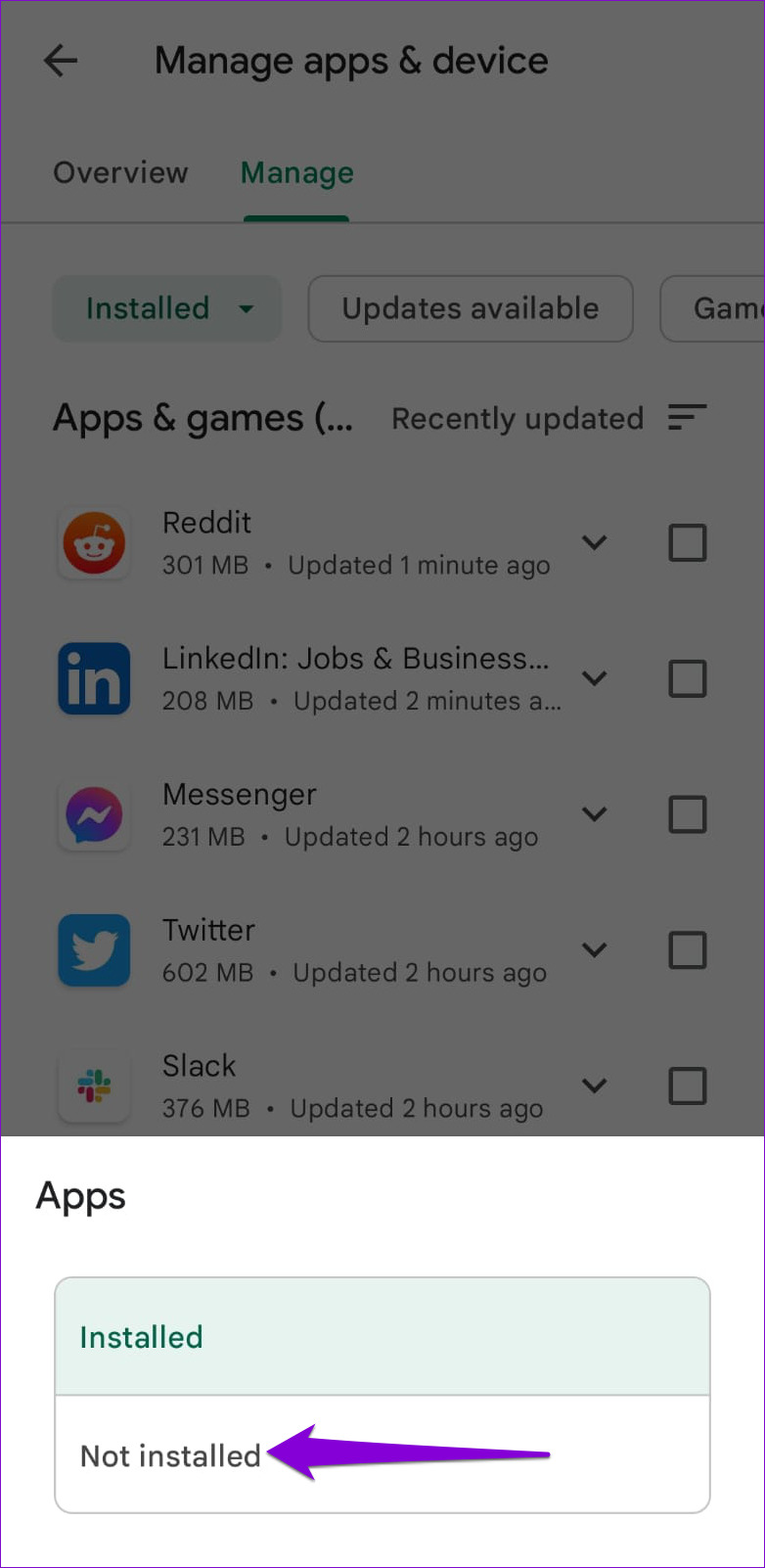
ステップ 4: チェックボックスを使用してリストから削除するアプリを選択し、右上隅にある [削除] アイコンをタップします。
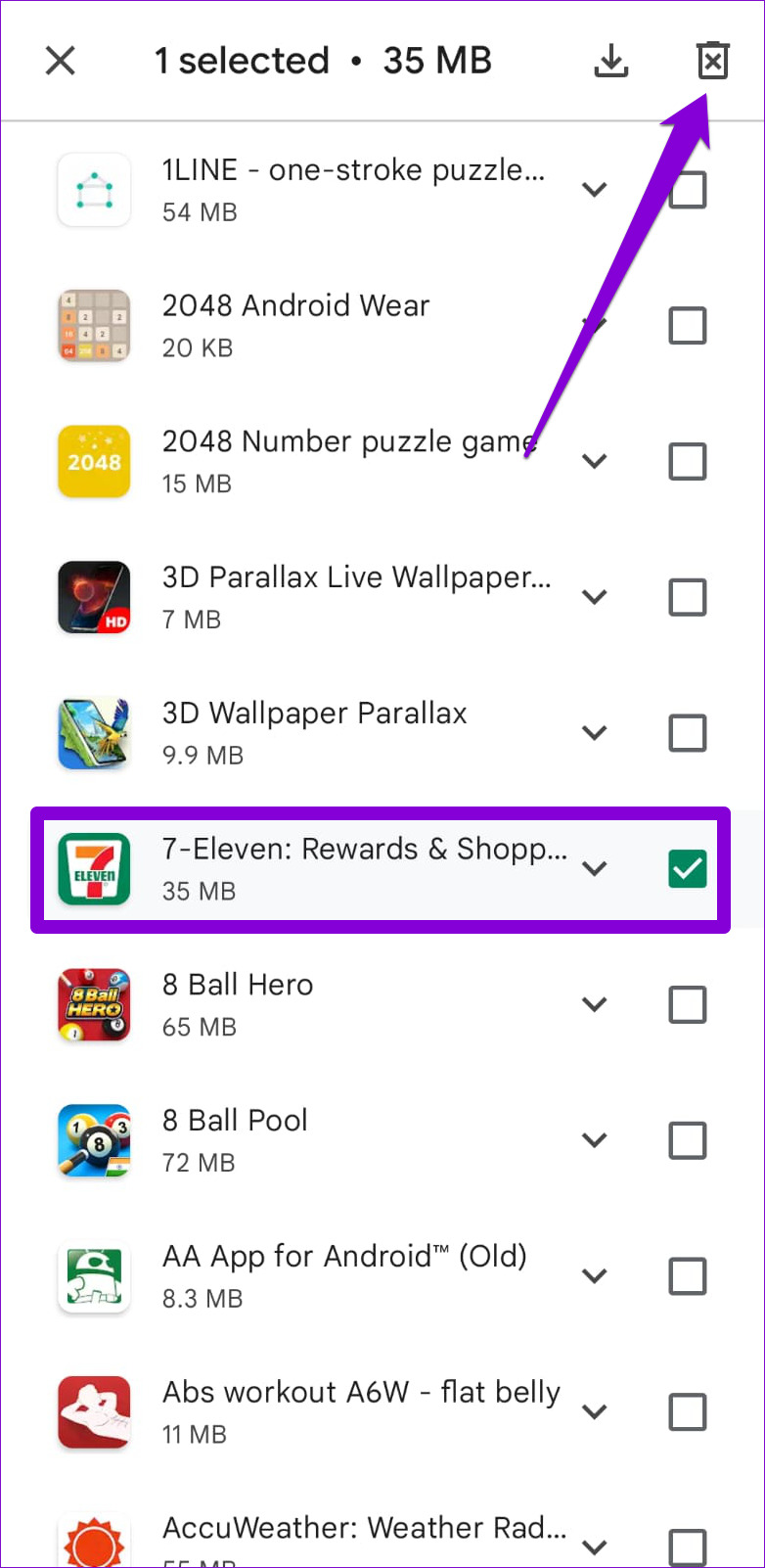
ステップ 5: [削除] を選択して確認します。
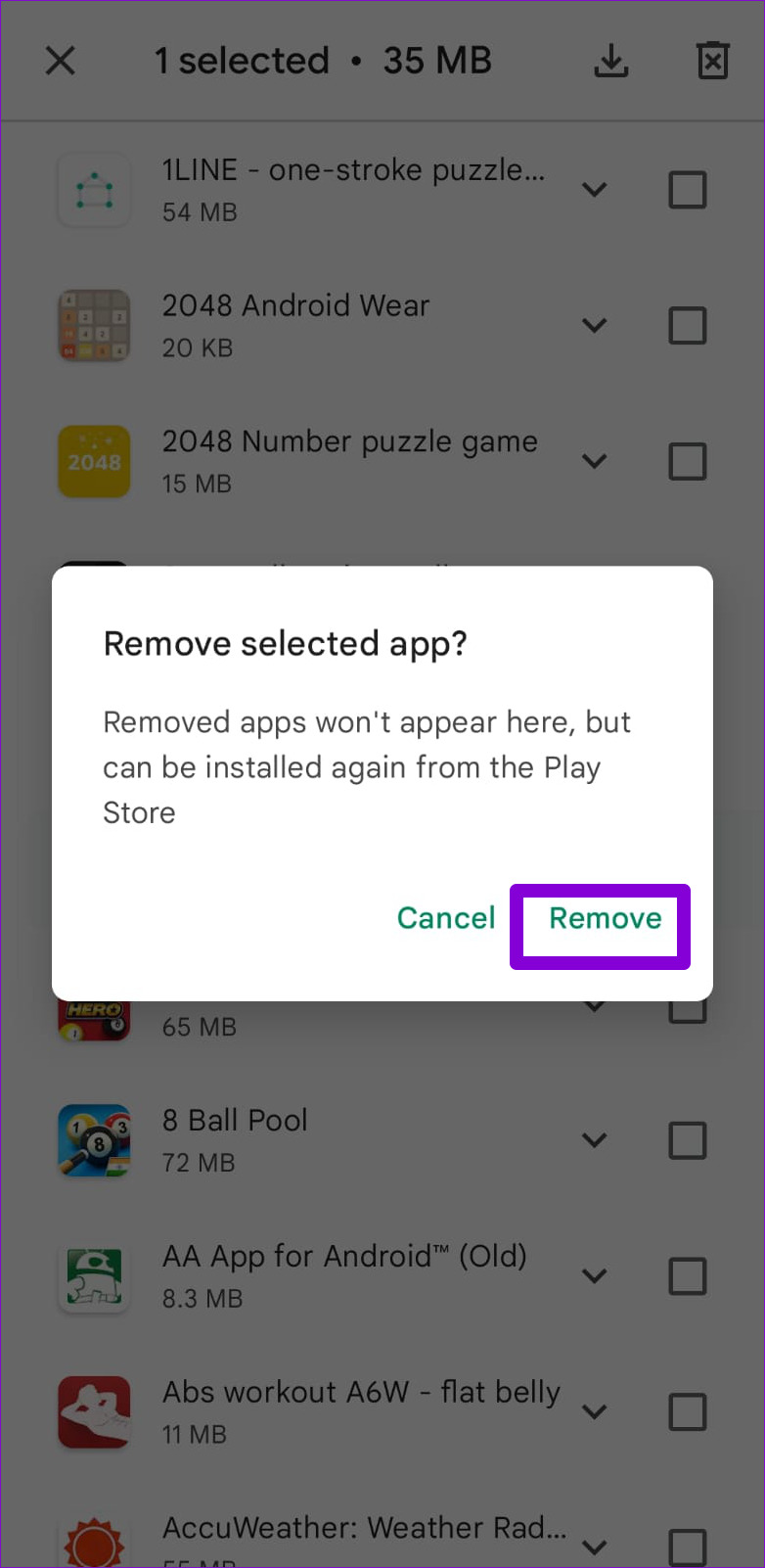
選択したアプリはダウンロード履歴に表示されなくなりますが、これらのアプリやゲームは後でいつでも再ダウンロードできます。
iPhone でアプリのダウンロード履歴を表示する方法
iOS でアプリのダウンロード履歴を取得するのはそれほど難しくありません。次の手順は、iPhone と iPad の両方で使用できます。
ステップ 1: iPhone で App Store を開きます。
ステップ 2: 右上隅にあるプロフィール アイコンをタップします。
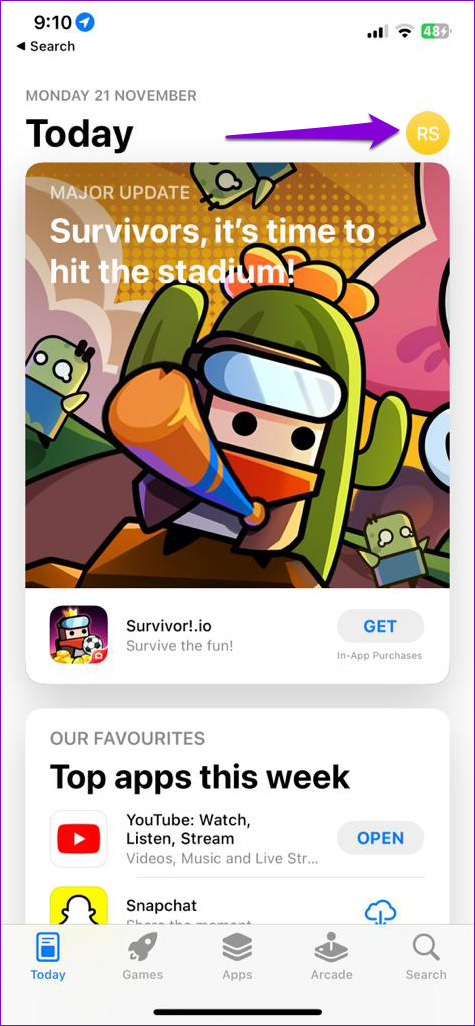
ステップ 3: アカウント ページで、[購入済み] をタップします。
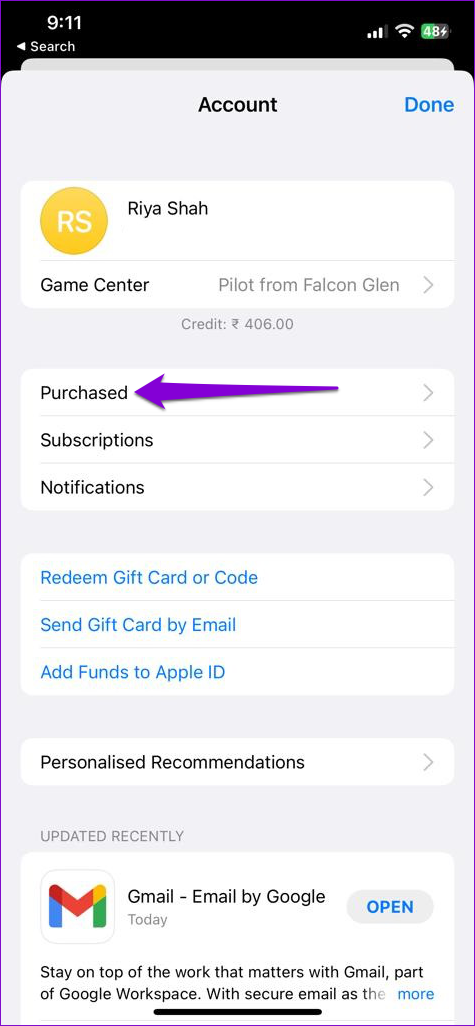
ステップ 4: アプリのダウンロード履歴と日付が [すべて] タブに表示されます。上部の検索バーを使用して、特定のアプリの購入日を見つけることができます。
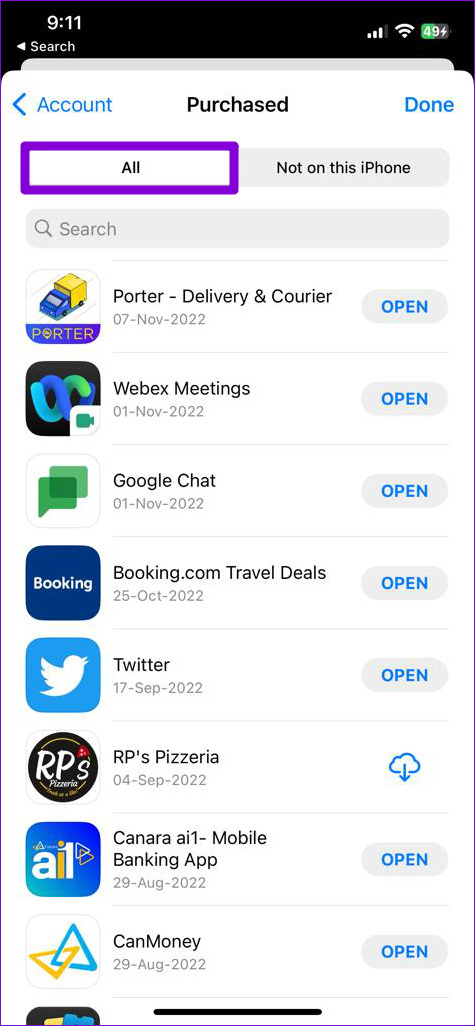
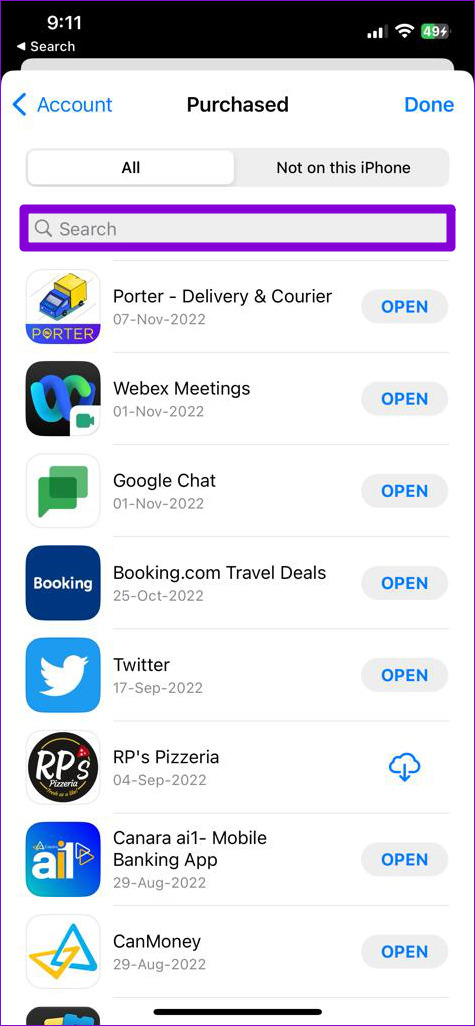
[この iPhone にはありません] タブには、デバイスに現在インストールされていないアプリのリストが表示されます。これには、同じアカウントを使用して他のデバイスにダウンロードしたアプリが含まれます。
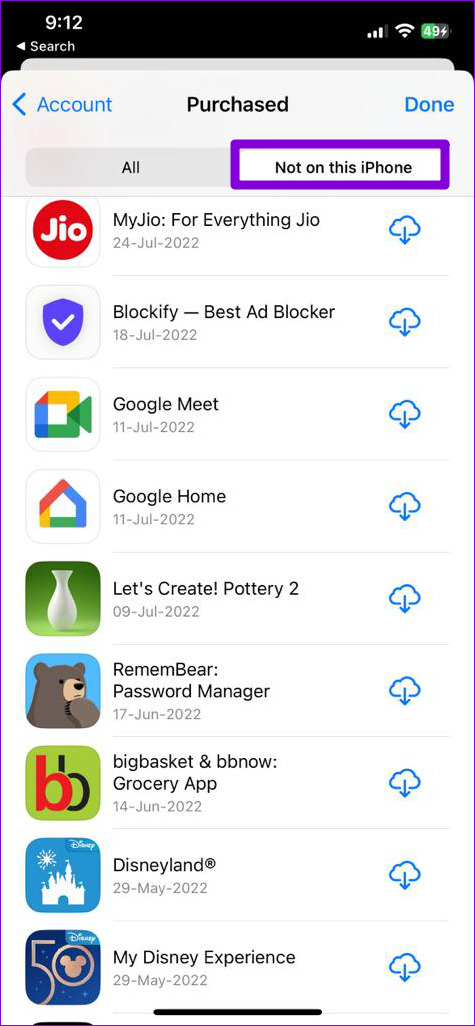
iPhone の購入履歴からアプリを非表示または再表示する方法
iPhone のアプリのダウンロード履歴に特定のアプリを表示したくない場合は、簡単にそれらを隠します。デバイスを子供や他の家族と頻繁に共有する場合は、これを実行することをお勧めします。
ステップ 1: App Store アイコンを長押しして、表示されるメニューから [購入済み] を選択します。これにより、App Store の [購入済み] ページに直接移動します。
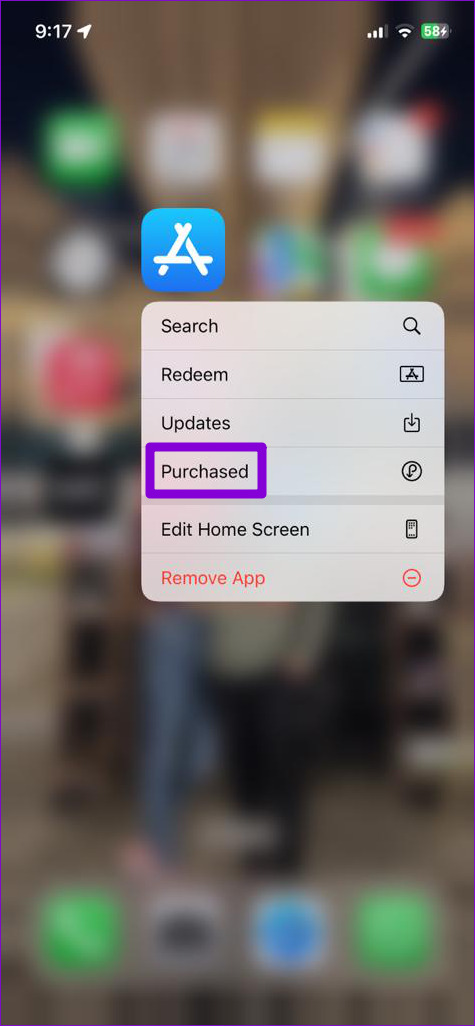
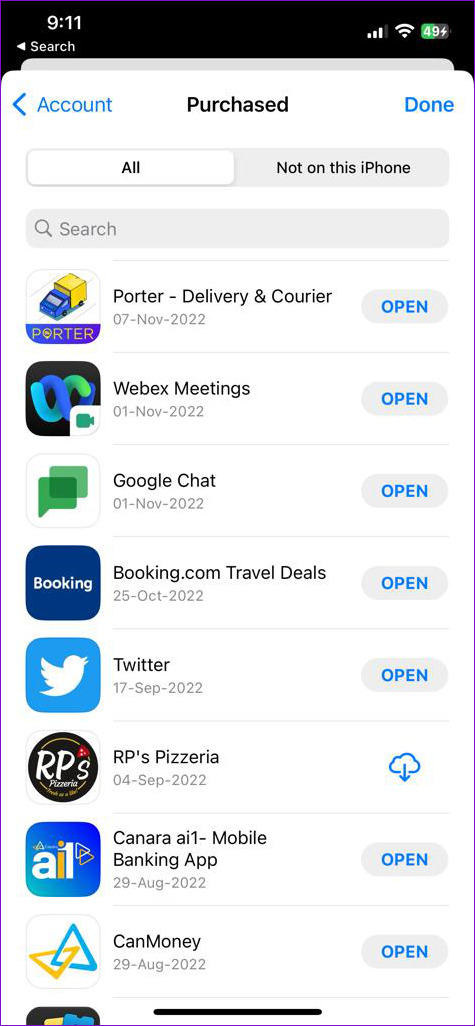
ステップ 2: 下にスクロールするか、検索バーを使用して、非表示にするアプリを見つけます。アプリ名を左にスワイプし、[非表示] をタップします。
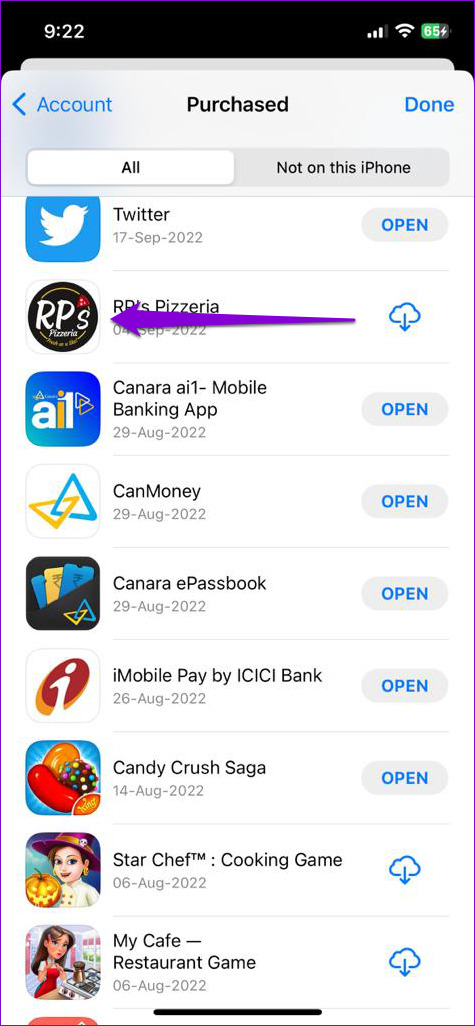
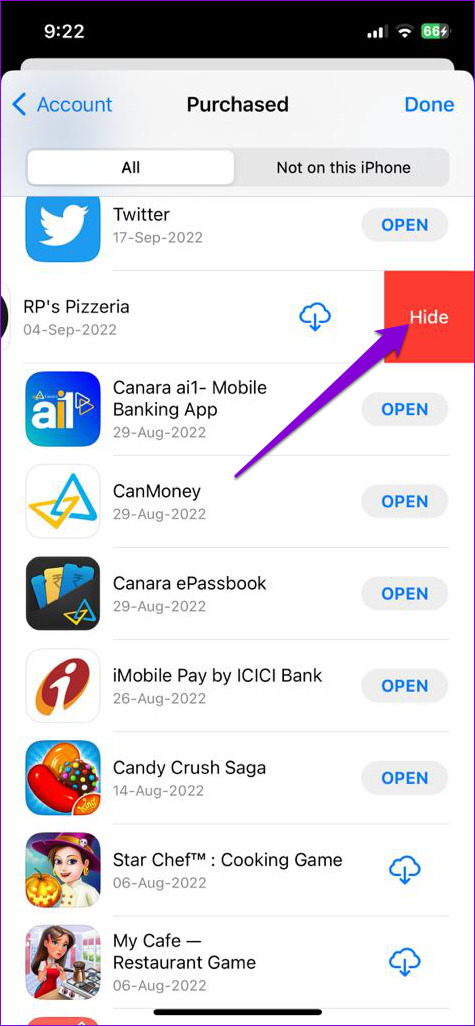
ステップ 4: 最後に、右上隅にある [完了] をタップします。
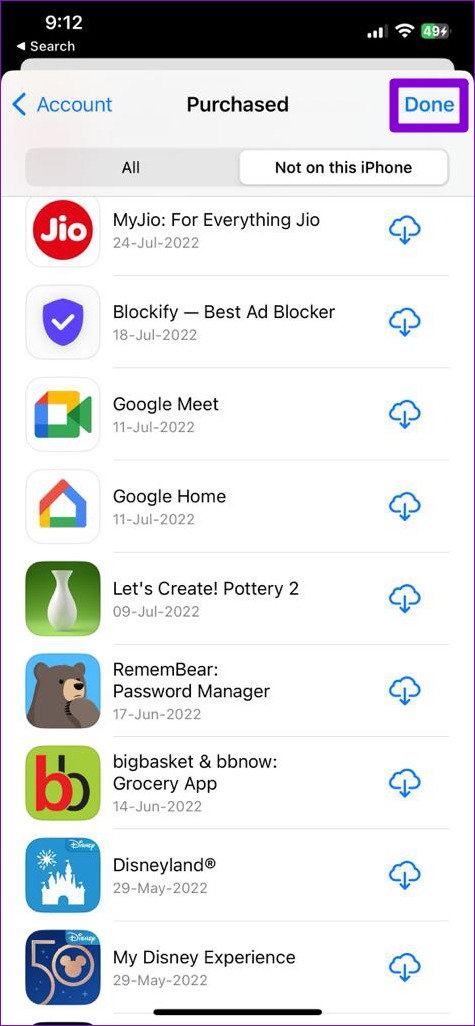
誤ってダウンロード履歴からアプリやゲームを非表示にしてしまった場合は、次の方法で再表示できます。
ステップ 1: App Store を開き、右上隅にあるプロフィール アイコンをタップします。
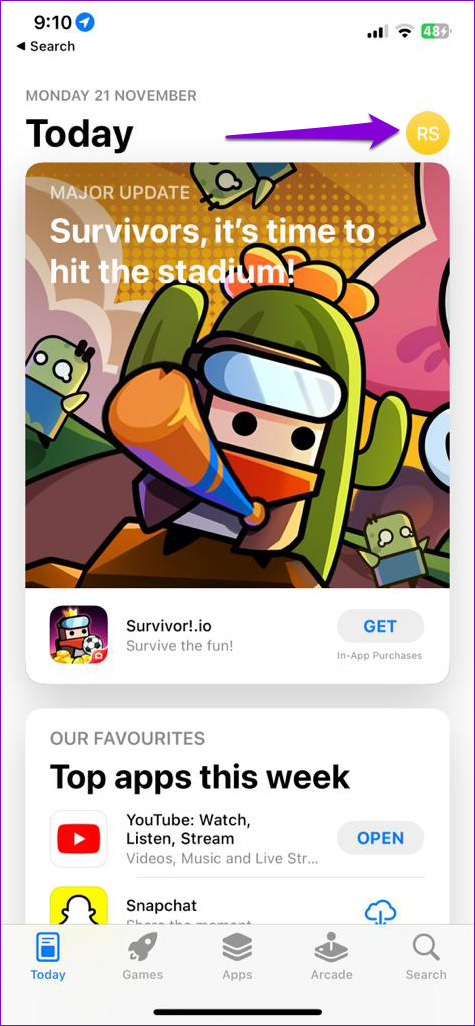
ステップ 2: アカウント ページで、上部にある自分の名前をタップします。次に、Face ID、Touch ID、またはパスコードを使用して身元を確認します。
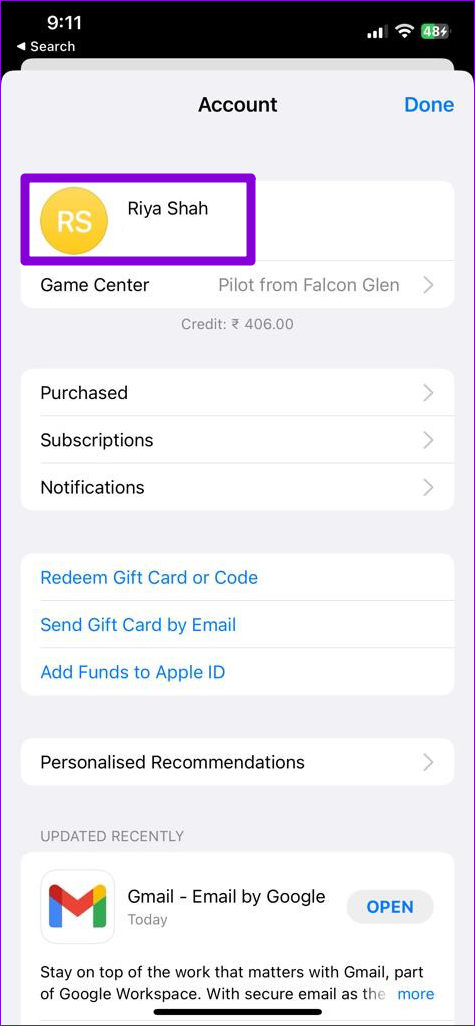
ステップ 3: [ダウンロードと購入] セクションまで下にスクロールし、[非表示の購入] をタップします。
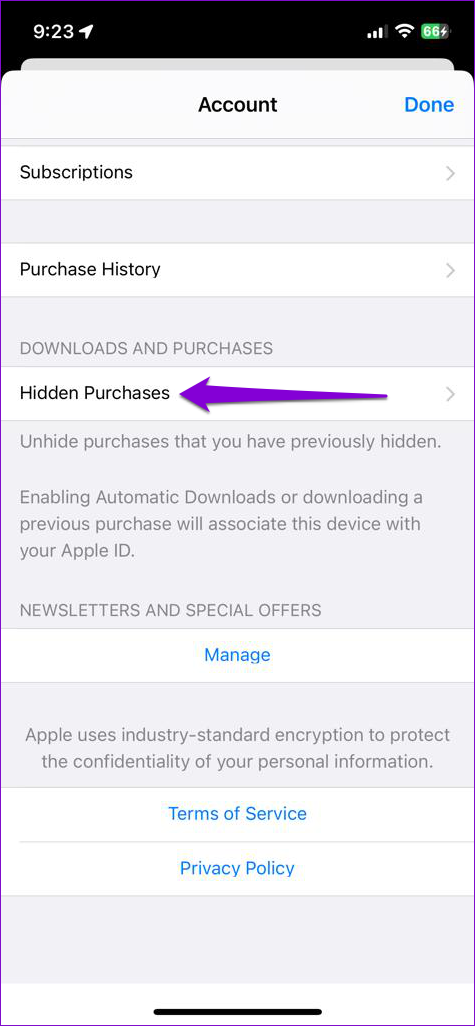
ステップ 4: 非表示のアプリの横にある [再表示] ボタンを使用して、
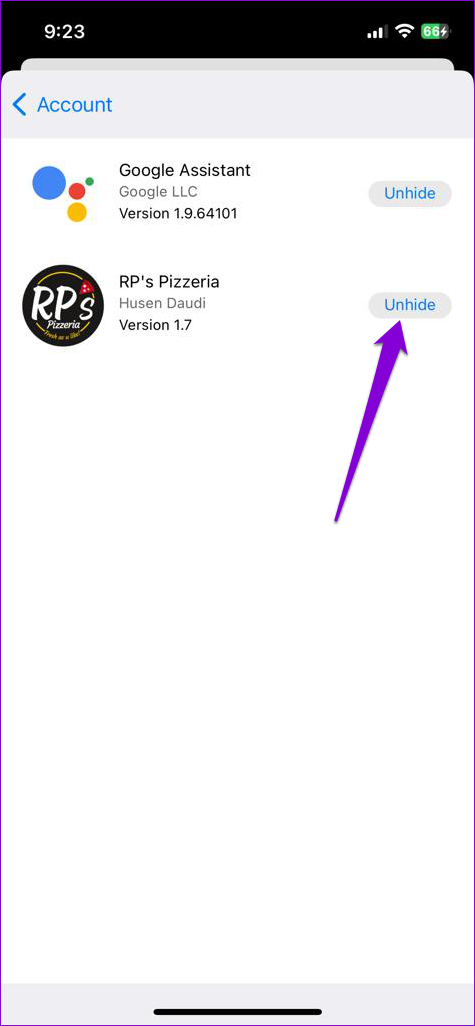
アプリのダウンロード履歴を管理する
携帯電話で利用できるアプリやゲームが非常に多いため、ダウンロードしたすべてを追跡することはほぼ不可能です。 Android と iPhone のどちらを使用していても、アプリのダウンロード履歴を見つけて管理するのは非常に簡単です。